Hoe Gmail automatisch afbeeldingen laden uit te schakelen
Google / / March 18, 2020
Gmail introduceerde automatisch laden van afbeeldingen, zowel op de desktop als in de mobiele app. Als je een beperkte internetverbinding hebt, wil je deze misschien uitschakelen.
Gmail heeft onlangs het automatisch laden van afbeeldingen geïntroduceerd, zowel op de desktop als in de mobiele app. Als je een beperkte internetverbinding hebt of als je gewoon niet wilt dat afbeeldingen worden geladen, kun je dit als volgt uitschakelen.
Je moet weten dat Gmail afbeeldingen niet rechtstreeks vanaf de bron laadt; het bedient ze via de eigen proxyservers van Google, die volgens het bedrijf veiliger zijn, omdat malware die via afbeeldingen wordt aangeboden daar kan worden gestopt. Dat kan voor sommigen privacyproblemen veroorzaken - net als de functie waarmee gebruikers Google+ verbindingen kunnen e-mailen. We kunnen ook aannemen dat afbeeldingen waarschijnlijk ook een tijdje op de servers van Google worden opgeslagen.
Als je verbinding traag is, zal het altijd laden van afbeeldingen zeker niets helpen. Wat uw reden ook is, hier is hoe u de functie kunt uitschakelen.
Schakel het laden van afbeeldingen in Gmail Desktop uit
Ga op de desktopversie naar Instellingen (tandwielpictogram) in de rechterbovenhoek van Gmail.
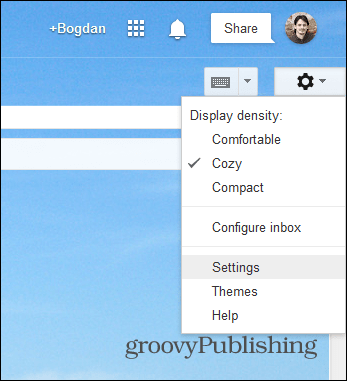
Selecteer vervolgens het tabblad Algemeen en scrol omlaag totdat u de sectie vindt die betrekking heeft op het laden van externe afbeeldingen. Zorg ervoor dat Vragen voordat externe afbeeldingen worden weergegeven is geselecteerd.
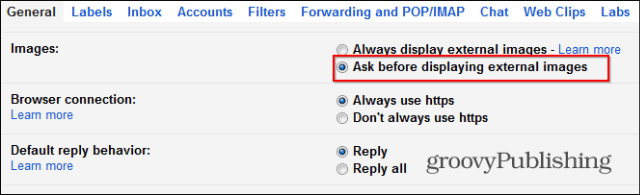
Vergeet vervolgens niet te bevestigen door onder aan de pagina op Wijzigingen opslaan te klikken.
Schakel het laden van afbeeldingen uit in de Android-app van Gmail
In het geval van de Android-app, vooral als je een beperkte gegevensverbinding hebt, hoeven externe afbeeldingen echt niet altijd te worden geladen. Begin door op de knop met de drie stippen rechtsboven op het scherm te tikken en Instellingen te selecteren in het menu dat verschijnt.
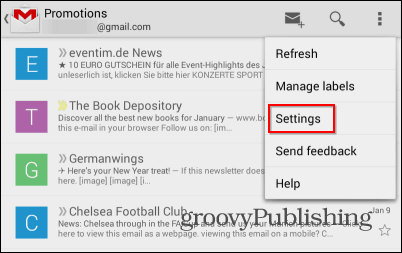
Als je vervolgens meerdere accounts in de Gmail-app hebt, selecteer je het account waarvoor je de instelling wilt wijzigen.
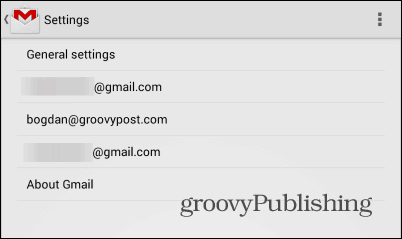
Blader naar beneden tot je de instelling Afbeeldingen vindt. Als je de nieuwste versie van de Gmail Android-app gebruikt, is deze waarschijnlijk ingesteld op Altijd weergeven.
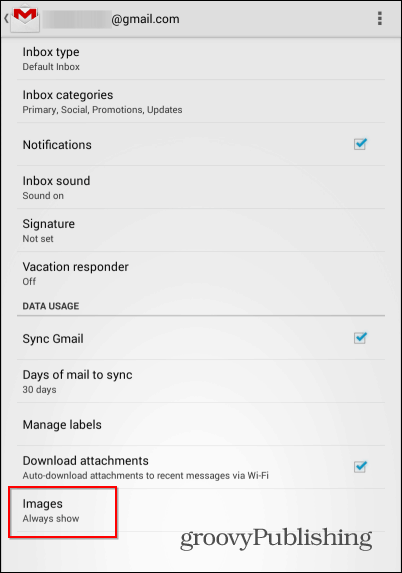
Tik erop en stel het in op Vragen voordat het wordt weergegeven.
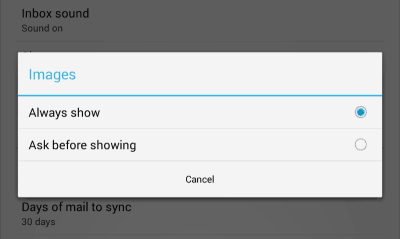
Daar ga je! Afbeeldingen worden niet meer automatisch weergegeven, zodat u zo ver mogelijk van uw datadop afkomt.



